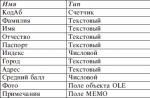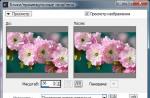I laptop moderni hanno un microfono integrato. Questo è in realtà un dispositivo molto pratico! Non è necessario effettuare una connessione complicata di un microfono a un laptop, poiché è necessario farlo computer personale. Per un PC esistono modelli di microfoni esterni, può essere una cuffia o un semplice microfono, quindi deve essere collegato a un computer, configurato e quindi verificato.
È possibile dedicare una grande quantità di tempo a tutte le procedure di cui sopra, ma da allora computer portatili c'è un microfono integrato, tutto è molto più semplice. Oggi imparerai come configurare un microfono su un laptop. Diamo un'occhiata ad alcuni semplici metodi.
Supporto
Prima di iniziare a configurare il microfono, dovrai assolutamente scoprire se questo componente è presente sul tuo dispositivo. Certo, al giorno d'oggi quasi tutti i laptop moderni sono dotati di microfono, ma ti consigliamo comunque di assicurarti che il tuo abbia un microfono. Per fare ciò, devi solo prendere la documentazione dal tuo dispositivo e leggerla attentamente.
Se non ci sono documenti a portata di mano, puoi scoprire la presenza di un microfono in un altro modo. Per fare ciò, devi solo andare al menu "Gestione dispositivi". Puoi anche verificare se c'è un microfono o meno tramite il "Pannello di controllo".
Se sei già in questa cartella, dovresti trovare la categoria "Suono", e nella nuova finestra che si apre, seleziona "Registra". Nel menu che si apre, puoi trovare informazioni relative alla presenza o meno di un microfono integrato. Se lo è, verrà visualizzato nel menu.
Se il microfono del tuo laptop non funziona per te, molto probabilmente i driver non sono installati correttamente su di esso. Oppure non sono affatto sul dispositivo.
Scelta

Quindi, se nel menu trovi più di un dispositivo visualizzato, ma diversi contemporaneamente, dovresti determinare quale dispositivo è il microfono. Capire quale dispositivo è un microfono è molto semplice! Per fare ciò, devi solo toccare la custodia in cui si trova l'uscita del microfono.
Dove è impostata l'icona del dispositivo, potrai notare delle barre verdi. Mentre tocchi questa icona, vedrai delle fluttuazioni. Quindi abbiamo deciso: è questo dispositivo di cui avremo bisogno! Andiamo oltre.
Istruzione

Passiamo ora alla domanda più elementare: la domanda su come configurare un microfono su un laptop.
Se hai installato il sistema operativo Windows XP, devi iniziare la configurazione controllando i driver per la scheda audio. Succede anche quando i driver sono installati, ma il microfono continua a non funzionare. In questo caso, potrebbe essere necessario reinstallare i driver o cercare il problema altrove.
Puoi scaricare il driver del microfono per un laptop sul sito Web ufficiale del produttore e, se disponi di un disco in dotazione con il laptop, ti consigliamo di utilizzarlo.
Se i driver installati dal disco continuano a non consentire il funzionamento del microfono, molto probabilmente dovranno essere aggiornati. Dovrai accedere al menu "Pannello di controllo" tramite il menu "Start", quindi trovare la scheda "Suoni e dispositivi audio".
Nella scheda "Audio", seleziona la funzione di registrazione del suono, quindi installa il dispositivo, che è il microfono. Ora vai alla modalità "Volume" e seleziona la scheda "Avanzate" lì. Ora apri una nuova finestra facendo clic sul collegamento "Opzioni", quindi seleziona "Proprietà". Dopo aver completato queste procedure, noterai la scritta "Microfono", dove dovrai selezionare la casella, quindi assicurati di salvare le impostazioni.
Parametri
Quando tutte le impostazioni di cui sopra sono impostate, sarai in grado di vedere il cursore del volume. Ora devi configurarlo da solo. Se hai fatto tutto correttamente, verrà risolta la domanda su come configurare un microfono su un laptop. Come puoi vedere, non c'è nulla di complicato in questo, l'importante è fare tutto per gradi. Le differenze nelle impostazioni possono essere in diversi sistemi operativi, ma in realtà differiscono leggermente.
Conclusione

È importante sapere che se si prevede di utilizzare programmi aggiuntivi per lavorare con un microfono (ad esempio, può essere Skype), quindi dovrai anche effettuare impostazioni aggiuntive già nel programma stesso.
Di conseguenza, in ogni programma, le impostazioni possono essere diverse. Per fare tutto bene, il modo più semplice è andare alla sezione "Istruzioni" o "Aiuto" e seguire le istruzioni.
Ora sai come configurare un microfono su un laptop. Anche se hai un sistema operativo diverso, puoi effettuare le impostazioni secondo le istruzioni che abbiamo registrato o semplicemente utilizzare programmi specializzati per lavorare con il microfono.
Cari visitatori del blog, ne parleremo con voi. Arrivando alla divulgazione di questo argomento, vorrei ricordarti che al momento della regolazione del microfono integrato nel laptop, non hai dimenticato di installare il pacchetto driver.
Questo pacchetto "arriva" sul disco, insieme al nuovo "beech", ma può anche essere scaricato dal sito del produttore.
Naturalmente, inserendo nella barra di ricerca la marca del tuo computer e i driver richiesti.
Quindi hai attivato SKYPE o un altro programma in cui è necessario utilizzare un microfono. Ma su quello
a lato del "filo" dicono che non si sente, o si sente appena.
Hai iniziato a registrare un video tutorial sulla creazione e, stesso risultato, una scarsa colonna sonora.
La domanda è perché?, ma perché non l'hai ancora fatto impostare il microfono.
Regolazione del volume del microfono di un notebook ASUS
Quindi iniziamo a configurare il microfono di un laptop dotato di "mouse" e per questo passiamo il mouse sopra l'insegna
volume, come sapete, si trova nell'angolo in basso a destra del monitor (nel vassoio), dopodiché, cliccando con il tasto destro, apriamo questo menu.

Dove, come mostrato dal riquadro, aprire i "Dispositivi di registrazione".

Dopo aver fatto doppio clic sul campo MICROFONO, apri i Livelli. Qui, come puoi vedere, ci sono due cursori per
Impostazioni-Microfono e Guadagno del microfono.

Dopo aver impostato le impostazioni, non dimenticare di fare clic sul pulsante Applica e OK. E dopo aver impostato le impostazioni come in figura, prova a fare una registrazione di prova. E dopo la riproduzione, apporta le modifiche a tuo piacimento.
Bene, dopo regolazione del volume del microfono del laptop non dimenticare di aggiornare le tue conoscenze sull'argomento:" ". Dopotutto, questa è anche una conoscenza molto necessaria per l'uso confortevole del tuo amico di ferro, vero?
Non riesco a chattare con gli amici su Skype per mancanza di suono, è collegato un nuovo microfono, ma il dispositivo non viene rilevato, la registrazione è troppo bassa… Tutti questi sono problemi abbastanza comuni, ma facilmente risolvibili. Di seguito parleremo di come configurare correttamente il dispositivo.
Attualmente si sono diffusi microfoni di vario tipo e forma. Di strada le connessioni sono analogico, da USB uscita (collegare a qualsiasi ingresso USB del computer), senza fili- sarà menzionato più avanti. Beh, certo integrato, nel caso di laptop o di una webcam, anch'essa analogica.
Come collegare il dispositivo
Per prima cosa, scopriamo dove inserire il connettore di un dispositivo analogico convenzionale, il più comune al momento. Il registratore ha una presa per una presa presa 3,5, come per semplice cuffia.

Il jack del microfono deve essere rosa colori, potrebbe essere acceso scheda madre sul pannello posteriore o a pannello frontale blocco di sistema, sul scheda audio, tastiera.
Come impostare il microfono
Non basta solo connettersi, devi comunque configurarlo. Prima di procedere con l'installazione, assicurarsi che driver audio installato. Per questo in spedizioniere verifica se tutti i dispositivi audio sono definiti e abilitati. 
Se il dispositivo non viene trovato, provare reinstallare il suo autista. 
Dopo il controllo, procediamo alla configurazione stessa.
Attraverso Pannello di controllo vai alla sezione Attrezzatura e suono.
Nella finestra successiva, fare clic su Suono e nella finestra di dialogo delle impostazioni scegli Registrazione.
In questa scheda, seleziona il microfono che vogliamo configurare e fai clic Proprietà.
Collega le cuffie e fai clic sulla scheda Ascolta, lì dovrai selezionare la casella accanto alle parole: Ascolta con questo dispositivo
, quindi premere Applicare.
Dopodiché, le cuffie ascolteranno con cosa sensibilità il nostro registratore trasmette il suono. Quindi apri la scheda Livelli per un'impostazione ottimale del guadagno. 
Quando ottieni il suono che soddisfa le tue esigenze, deseleziona l'opzione audizioni.
Come collegare un microfono wireless
 Un dispositivo estremamente conveniente è un microfono wireless che ha un built-in Bluetooth. Più spesso viene utilizzato insieme a un laptop, perché di solito ha un modulo bluetooth integrato. Nel caso di un computer, dovrà essere acquistato separatamente.
Un dispositivo estremamente conveniente è un microfono wireless che ha un built-in Bluetooth. Più spesso viene utilizzato insieme a un laptop, perché di solito ha un modulo bluetooth integrato. Nel caso di un computer, dovrà essere acquistato separatamente.
Vai alla finestra delle impostazioni bluetooth portatile ed eseguire Ricerca nuovo dispositivo. Installazione richiesta autista se non viene rilevato automaticamente dal sistema. Se non ci sono problemi con i driver e il laptop continua a non vedere il dispositivo di registrazione acustica, controlla se è acceso, se le batterie sono scariche.
Come attivare il microfono integrato in un laptop
Vai a Pannello di controllo/Attrezzatura trovalo lì Gestore Realtek HD.
Si aprirà il gestore del suono, nella cui finestra, con il microfono integrato disabilitato, vai a Altre impostazioni dispositivo e contrassegnare l'elemento lì: Dividere tutti i jack di ingresso come dispositivi di ingresso indipendenti. 
Quindi, vai alla scheda che mostra il tuo Microfono incorporato.
Qui si può regolare il volume e guadagno.
Dopo di che nella finestra Suono il tuo dispositivo apparirà se prima non c'era. 
Ora puoi configurarne le impostazioni.
Esistono molti programmi che utilizzano le capacità del microfono, ad esempio vari servizi online. La configurazione ottimale del dispositivo di registrazione garantirà la comunicazione più confortevole
Questa domanda viene posta molto spesso da utenti inesperti, anche se in realtà non è necessario avere particolari conoscenze per dare una risposta esauriente a questa domanda.
Come scoprire se un microfono è integrato in un laptop
1. I laptop moderni nel 99% dei casi hanno un microfono integrato, ma per accertarsene è sufficiente ispezionare la custodia del laptop.
2. Inoltre, tali informazioni devono essere indicate nelle specifiche del laptop. Vale la pena tenere conto della presenza di una webcam integrata in un laptop. Se si verifica, allora c'è sicuramente un microfono in un laptop del genere, altrimenti sarebbe impossibile e semplicemente non logico condurre, ad esempio, una conferenza online, senza acquistare un microfono separato.
3. I dati sulla presenza di un microfono in un laptop possono essere visualizzati anche tramite il "Device Manager".
4. Se sul laptop è installata un'utilità di registrazione, aprendola è possibile visualizzare le impostazioni del programma, che di solito indicano il modello del microfono e la sua sensibilità. Se le impostazioni sono attive, possono essere modificate, quindi c'è un microfono.
5. Infine, il modo più semplice e comune per scoprire se il tuo laptop ha un microfono è esaminare le proprietà degli altoparlanti.
Succede che devi usare urgentemente il microfono su Skype o registrare un messaggio importante, ma il microfono si rifiuta di funzionare. Le cause di questo malfunzionamento possono essere molto diverse: che si tratti di un animale domestico che ha camminato sul tuo computer o di un errore di sistema. Non è necessario contattare specialisti a causa di un tale problema. È molto facile risolvere questo problema da soli. In questo articolo spiegherò in dettaglio come abilitare il microfono integrato su un laptop.
Ci sono molte ragioni per cui il microfono integrato in un laptop potrebbe non funzionare. È importante determinare correttamente cosa c'era di sbagliato prima di provare a riparare qualcosa. Ecco i problemi più comuni:
- è selezionato un altro dispositivo;
- errore di sistema;
- danno meccanico al microfono;
- malfunzionamento del cavo del microfono;
- contaminazione del foro.
Motivo 1: è stato selezionato un altro dispositivo
Forse questa è la causa più comune di questo problema. Questi metodi sono adatti a tutte le versioni dei sistemi operativi, inclusi Windows 7, Windows 8 e 10.

Metodo 1: configurazione manuale del microfono su un laptop
- Per fare ciò, nella parte in basso a destra dello schermo, trova l'icona dell'altoparlante.
- Cliccaci sopra con il tasto destro del mouse e, nel menu a tendina, clicca sulla voce "dispositivi di registrazione".
- Nella finestra che si apre, ci sono le immagini dei microfoni. Trovare quello giusto è molto facile. Basta bussare o parlare in un foro speciale sulla custodia. Di fronte al dispositivo desiderato, il livello salterà al ritmo del rumore.
- Quindi è necessario selezionare il microfono trovato come principale premendo il pulsante "OK".
Nello stesso menu, puoi regolare il volume del microfono sul laptop. Molto spesso è a zero per questo motivo agli utenti sembra che non funzioni.
Metodo 2: ricerca automatica i problemi

- Per fare ciò, è necessario aprire il pannello di controllo.
- Quindi fare clic sulla sezione "Risoluzione dei problemi" nella categoria "Sistema e sicurezza".
- Nella sezione "Hardware e suoni", seleziona "Risoluzione dei problemi delle registrazioni audio".
- Quindi, segui le istruzioni nella procedura guidata di risoluzione dei problemi. Tutti i guasti verranno identificati e corretti.
Motivo 2: errore di sistema
A causa di errori di sistema o virus imprevisti, le impostazioni del microfono potrebbero andare storte e dovrai configurare tutto di nuovo. È necessario utilizzare uno dei metodi descritti in precedenza per risolvere questo problema. Per la prevenzione, è necessario pulire il computer da programmi indesiderati, aggiornare regolarmente sistema operativo e avere un antivirus con protezione in tempo reale.
Motivo 3: danno meccanico
Causa comune. Il fatto è che il microfono nel foro non è protetto da nulla e può fallire per un colpo o per colpire un oggetto solido. Quindi nella scheda "Registratori", quando si tocca la buca, l'indicatore di livello rimarrà a zero o sarà sempre al massimo. Per risolvere questo problema, puoi rivolgerti a uno specialista centro Servizi o acquistare un microfono cablato esterno.
Motivo 4: errore del ciclo
Il microfono è collegato alla scheda tramite un cavo con connettore. Il connettore può staccarsi dalla lenticchia d'acqua e il contatto è rotto. È necessario contattare il servizio o acquistare un dispositivo separato.
Motivo 5: contaminazione del foro
Molto banale, ma questo è qualcosa a cui molti utenti non prestano attenzione. Il foro del microfono è spesso in una posizione scomoda. Lo sporco delle mani può arrivarci e bloccare completamente il passaggio delle onde sonore. In questo caso, il microfono non funziona affatto o funziona in modo molto silenzioso. È necessario pulire il foro utilizzando un batuffolo di cotone o un aspirapolvere e continuare a monitorarne la pulizia.